कीबोर्ड विभिन्न रूपों में आते हैंजहां से आप उन्हें खरीदते हैं। कुछ मामलों में, अंतर मामूली है; कुछ चाबियां जैसे कि पाइपबार, या बैकटिक कुंजी एक अलग स्थान पर हैं। अन्य मामलों में, अक्षर कुंजियों की नियुक्ति अलग है, यानी, आपके पास मानक QWERTY कीबोर्ड नहीं है। इसके बजाय, आपका कीबोर्ड DVORAK या AZERTY हो सकता है। विंडोज 10 आपको यह चुनने देता है कि आपके पास कौन सा कीबोर्ड है जब आप इसे पहली बार इंस्टॉल करते हैं लेकिन अगर यह गलत तरीके से सेट हो गया है या आपको बाद में QWERTY से DVORAK पर स्विच करना है, तो आप कर सकते हैं।
DVORAK को QWERTY
QWERTY से अपने कीबोर्ड लेआउट को बदलने के लिएDVORAK, सेटिंग ऐप खोलें और सेटिंग्स के टाइम एंड लैंग्वेज ग्रुप में जाएं। भाषा टैब का चयन करें और यदि आपको अपने सिस्टम से भाषाओं को जोड़ने या हटाने की आवश्यकता है, तो पहले ऐसा करें।
जब आप संपादन भाषाएँ कर लेते हैं, तो उस भाषा का चयन करें जिसे आपने कॉन्फ़िगर किया है। जब आप किसी भाषा का चयन करते हैं तो एक विकल्प बटन दिखाई देता है। इसे क्लिक करें।

भाषा के लिए विकल्प स्क्रीन पर, स्क्रॉल करेंकीबोर्ड अनुभाग के नीचे और 'कीबोर्ड जोड़ें' विकल्प पर क्लिक करें। एक मेनू विभिन्न कीबोर्ड लेआउट को सूचीबद्ध करेगा जो आप जोड़ या सक्षम कर सकते हैं। उस DVORAK कीबोर्ड को देखें जिसका आप उपयोग कर रहे हैं। इसके कुछ रूपांतर उपलब्ध हैं जैसे कि बाएं हाथ के उपयोगकर्ताओं के लिए DVORAK कीबोर्ड।
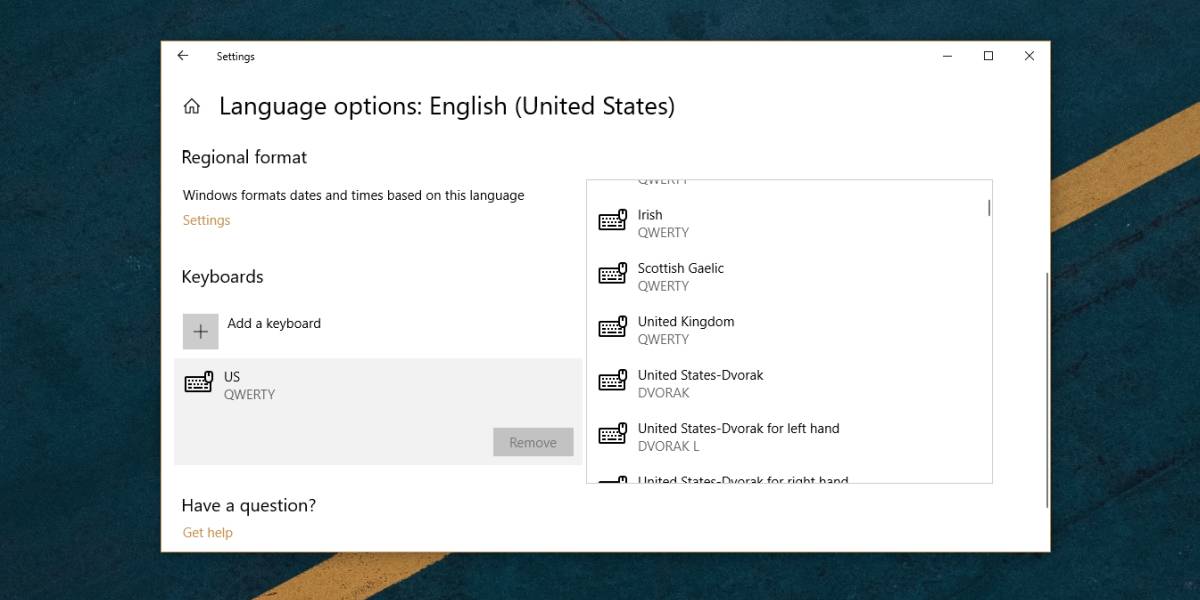
आपको उस क्षेत्र पर भी ध्यान देना चाहिए जो DVORAK कीबोर्ड के साथ है। यह कीबोर्ड, जैसे QWERTY कीबोर्ड इस क्षेत्र के लिए निर्मित कुछ कुंजियों को बदलता है।
यदि आपको DVORAK कीबोर्ड के बजाय AZERTY कीबोर्ड का उपयोग करने की आवश्यकता है, तो इस सूची को स्क्रॉल करें और आप इसे ढूंढ पाएंगे।
आप एक बार में एक से अधिक कीबोर्ड लेआउट जोड़ सकते हैंइसलिए जब आप DVORAK लेआउट जोड़ते हैं, तो QWERTY लेआउट स्वचालित रूप से हटाया नहीं जाएगा। यदि आप इसका उपयोग करने की योजना नहीं बनाते हैं, तो इसे इसी स्क्रीन से चुनें और इसके अंतर्गत हटाएं बटन पर क्लिक करें।
कीबोर्ड को पहचानें
यदि आप सुनिश्चित नहीं हैं कि आपके पास कौन सा कीबोर्ड है, तो आपकेवल पत्रों की पहली पंक्ति को देखें और यह आपको बताएगा। QWERTY कीबोर्ड को कीबोर्ड पर अक्षरों की पहली पंक्ति पर पहले छह अक्षरों से अपना नाम मिलता है। इसी तरह, AZERTY और DVORAK कीबोर्ड भी वर्णमाला कुंजियों की पहली पंक्ति में पहले छह अक्षरों से अपना नाम प्राप्त करते हैं। आपको बस यह देखने की जरूरत है कि आपके पास कौन सा कीबोर्ड है।













टिप्पणियाँ